Kada radite s korporativnim programima, njihova izvedba je od velike važnosti. Postoji mnogo načina za poboljšanje izvedbe aplikacija, od kojih je jedan instaliranje terminalnog poslužitelja. Osim toga, ovo je jedini način za omogućavanje daljinskog pristupa programima.
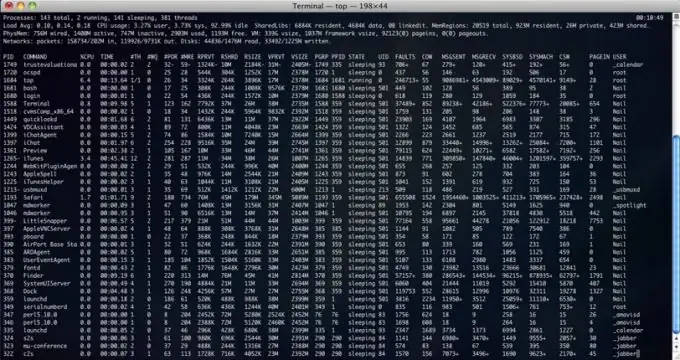
Upute
Korak 1
Prije instaliranja svih ostalih programa poželjno je instalirati terminalni poslužitelj, to je zbog osobitosti rada više korisnika.
Pokrenite dodatak operacijskog sustava Windows 2003 pod nazivom "Upravljanje ovim poslužiteljem", odaberite "Dodaj ili ukloni ulogu".
Odaberite prilagođenu konfiguraciju stvaranja uloga. U prozoru koji se otvori odaberite "Terminal Server" i kliknite gumb "Next".
Korak 2
U pogon umetnite instalacijski disk za sustav Windows 2003. Po završetku instalacije računalo će se ponovno pokrenuti.
3. korak
Terminalni poslužitelj će se stvoriti, ali licenca za njega prestat će se izdavati nakon 120 dana, a sustav će vas odmah upozoriti na to, pa morate instalirati i poslužitelj licenciranja.
Otvorite "Upravljačku ploču" i pokrenite dodatak "Dodavanje ili uklanjanje programa". Odaberite Instaliraj Windows komponente. Pokrenut će se čarobnjak za komponente u kojem morate označiti potvrdni okvir Licenciranje poslužitelja terminala.
4. korak
Otvorite izbornik Start, odaberite Administrativni alati, a zatim licenciranje poslužitelja terminala. U stavci izbornika "Akcije" odaberite "Aktiviraj". Ispunite obrazac odgovarajućim informacijama i kliknite gumb "Dalje".
Otvorit će se prozor "Vrsta licenciranja" u kojem trebate odabrati vrstu licence, na primjer, "Otvorena licenca", zatim odrediti podatke o licenci, kao i broj kupljenih licenci.
Korak 5
Sada morate konfigurirati instalirani poslužitelj terminala. Na izborniku Start odaberite Administrativni alati, a zatim Konfiguriranje usluga terminala. Otvorite svojstva RDP-tcp veze. Na kartici "Općenito" odaberite razinu sigurnosti, ako se terminal koristi u internoj mreži, a zatim razinu sigurnosti ostavite nepromijenjenom, u suprotnom odaberite razinu "Koordinacija".
Korak 6
Idite na karticu "Daljinski upravljač". Poništite potvrdni okvir "Zatraži korisničko dopuštenje" i odaberite "Interakcija s ovom sesijom".
Korak 7
Otvorite karticu "Dopuštenja". Ako trebate razlikovati prava pristupa, trebate stvoriti korisničke grupe i dodijeliti im odgovarajuća prava.
Ovim je dovršena instalacija i konfiguracija terminalnog poslužitelja.






